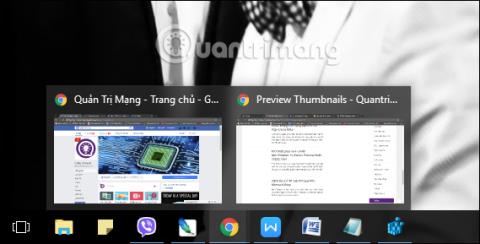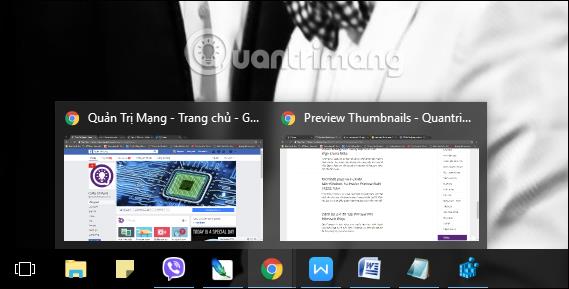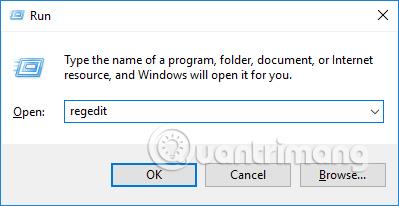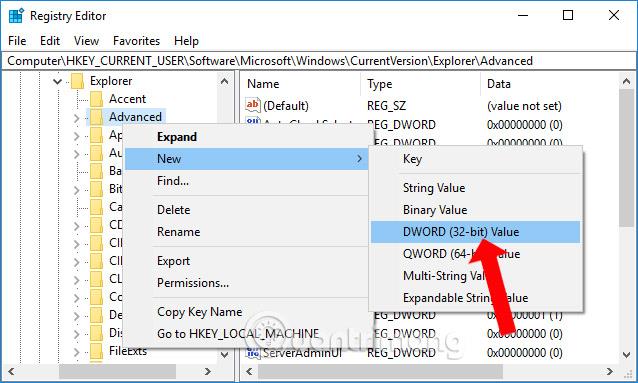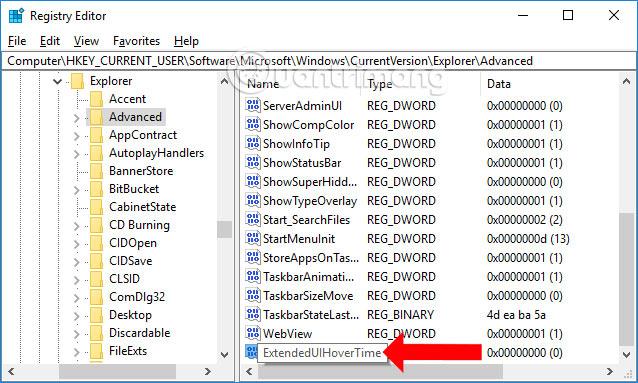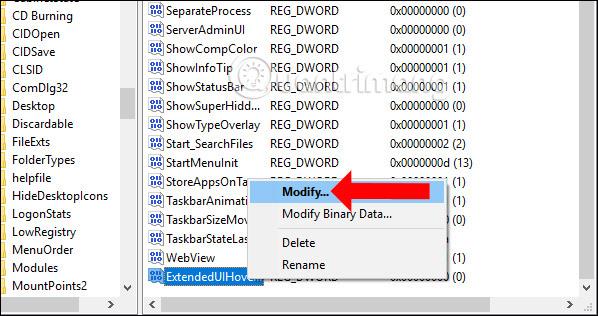В Windows 10 на панели задач имеется функция предварительного просмотра миниатюр, позволяющая пользователям просматривать открытые приложения и программное обеспечение на компьютере с помощью миниатюр изображений. Мы можем просмотреть текущие действия приложения, не открывая его напрямую, как в других версиях Windows.
Однако для компьютеров с низкими требованиями или небольшим разрешением экрана использование миниатюр предварительного просмотра на панели задач не подходит. Если да, вы можете настроить время отображения миниатюр приложений на панели задач Windows 10 в соответствии со статьей ниже.
Как настроить миниатюру приложения на панели задач Windows 10
Миниатюрное изображение на панели задач Windows 10 при наведении курсора на значок приложения будет таким, как показано ниже.
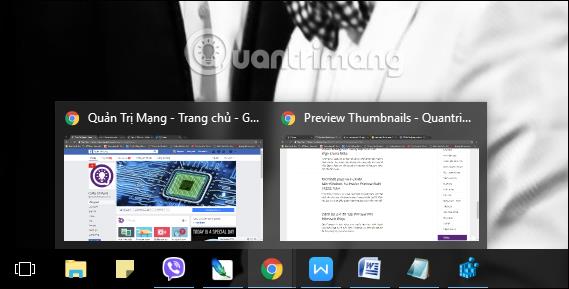
Шаг 1:
Нажмите комбинацию клавиш Window + R , чтобы открыть окно «Выполнить», затем введите ключевое слово regedit и нажмите «ОК» для доступа.
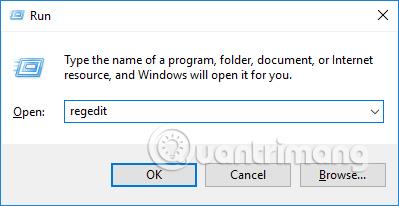
Шаг 2:
В интерфейсе редактора реестра откройте путь к папке HKEY_CURRENT_USER\Software\Microsoft\Windows\CurrentVersion\Explorer\Advanced.

Шаг 3:
Щелкните правой кнопкой мыши « Дополнительно» и выберите «Новое значение Dword (32 бит)» .
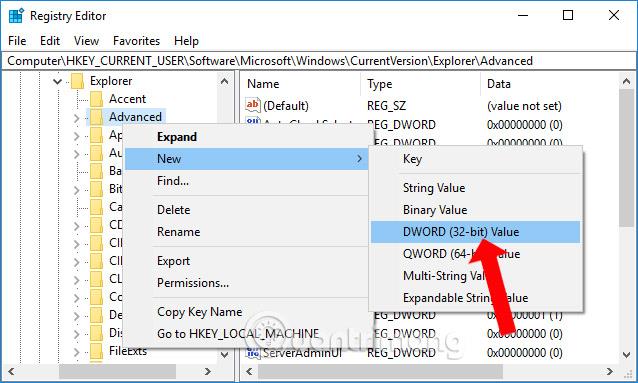
Затем введите новое имя для значения ExtendedUIHoverTime .
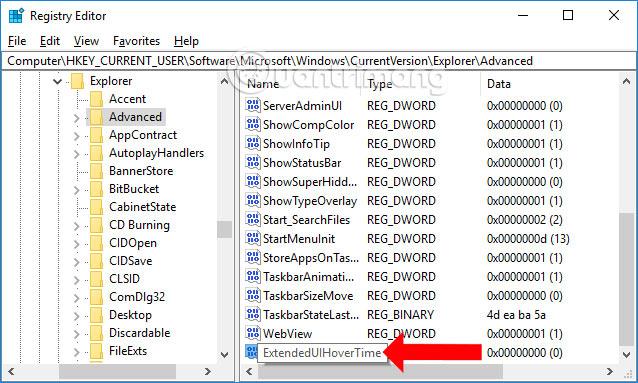
Шаг 4:
Щелкните правой кнопкой мыши вновь созданное значение и выберите «Изменить» или дважды щелкните вновь созданное значение.
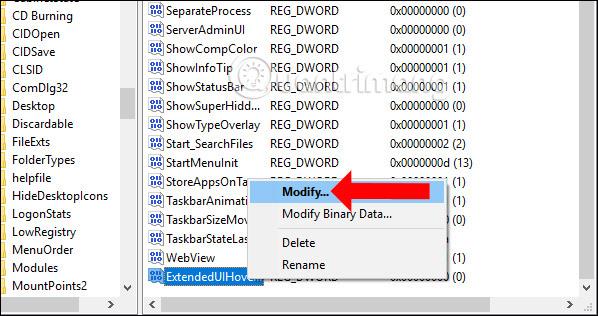
Появится диалоговое окно для изменения данных значения.Пользователям необходимо ввести 30000 в разделе «Значение» , а затем нажать «ОК», чтобы сохранить. Наконец, перезагрузите компьютер, чтобы изменения вступили в силу.

Фактически, в Windows 10 нет возможности отключить миниатюры предварительного просмотра на панели задач, а можно только регулировать время отображения. Значение 30000 означает, что через 30 секунд миниатюра изображения будет отображаться при наведении курсора на значок приложения на панели задач. Чем выше это значение, тем дольше время.
Если вы хотите вернуться к настройкам по умолчанию, отображающим миниатюру приложения при наведении курсора на иконку, просто измените значение ExtendedUIHoverTime на 0 или вообще удалите это значение.

Хотя полностью отключить предварительный просмотр миниатюр на панели задач невозможно, с помощью вышеуказанной настройки вы можете увеличить время отображения миниатюр приложений, задав дополнительное время. Вернуться к миниатюрам предварительного просмотра по умолчанию в Windows 10 также очень просто.
Узнать больше:
Желаю вам успехов!